Apakah and tahu bagaimana mengupdate BIOS?Apa sih makhluk bernama BIOS itu? Bagaimana mengaturnya?
Berikut ulasan tentang BIOS dan pengaturannya.
Apa itu BIOS
BIOS (Basic Input Output System) adalah bagian paling awal dari suatu perangkat lunak yang berjalan ketika menghidupkan laptop atau komputer. Yang mana tersimpan dalam sebuah bagian khusus dari sebuah motherboard, itu berarti bahwa BIOS berjalan sebelum komponen hardware lainnya terdeteksi.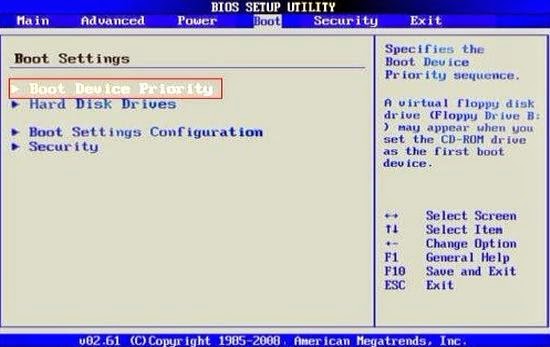
BIOS memiliki urutan boot dapat diatur oleh pengguna. (gambar di atas) Urutan itu menentukan untuk BIOS saat memeriksa dan mencari sebuah sistem operasi di beberapa sektor, mulai dari hard drive, cd-rom maupun flash drive. Dengan mengubah urutan, Anda bisa memilih boot dari bootable USB maupun hard disk yang lain.
Cara Mengakses BIOS
Untuk mesuk ke layar tampilan BIOS, sangatlah mudah. Pertama Anda harus me-restart komputer .Kemudian Anda harus memencet hotkey BIOS yang sesuai konfigurasi sistem motherboard masing-masing, yang paling umum masuk ke BIOS dengan menekan DEL, F1, F2 bisa juga F10. Anda lihat dibawah tulisan sesaat setelah merestart komputer tombol mana yang mengakses ke BIOS/Setting. Pengguna juga bisa melihatnya dibuku panduan pada kotak motherboard.
Perbedaan: BIOS vs UEFI
UEFI (Unified Extensible Firmware Interface) adalah penerus firmware BIOS, yang tugas utamanya sama dengan BIOS, Hanya perbedaan BIOS dengan UEFI adalah tampilan grafis. Sementara tampilan BIOS masih mengandalkan layar tampilan berbasis teks ASCII dengan latar yang jadul. UEFI menggunakan tampilan grafis yang lebih keren dan lebih nyaman.
Juga perbedaaan BIOS dan UEFI yaitu penggunaan Mouse bisa dilakukan, bukan melulu memakai keyboard seperti pada BIOS.
Fitur lain yaitu tampilan diagnostik dan waktu perbaikan, konfigurasi urutan boot lebih terperinci, waktu booting / restart lebih cepat, serta peningkatan keamanan.
5 Tips Penting Tentang BIOS
Mencari tahu Versi BIOS Anda
 Ada beberapa cara untuk melihat versi BIOS Anda, kami merekomendasikan dengan melihat versi BIOS dengan masuk ke Run (lambang Windows + R) setelah itu ketik “msinfo32” tanpa tanda petik. Hal ini akan membuka tampilan System Information, seperti gambar diatas.
Ada beberapa cara untuk melihat versi BIOS Anda, kami merekomendasikan dengan melihat versi BIOS dengan masuk ke Run (lambang Windows + R) setelah itu ketik “msinfo32” tanpa tanda petik. Hal ini akan membuka tampilan System Information, seperti gambar diatas.Dalam System Summary, lihat dai tab sebelah kanan dan cari BIOS Version. Dengan begitu akan ketahuan komputer / laptop anda menggunakan BIOS atau UEFI, Selanjutnya situ kita bisa cari informasi seputar BIOS dan mengupdate tanpa ada takut motherboard akan rusak karena kesalahan update Firmware BIOS.
Cara Update BIOS – Flash BIOS
Biasanya Produsen akan merilis update firmware Versi BIOS yg berguna memperbaiki bug, meningkatkan kinerja, atau juga menambah fitur baru . Cari dan temukan situs web pabrikan motherboard anda. Bandingkan versi ke versi sebelumnya, jika anda rasa perlu update Versi BIOS atau mencoba untuk menambah pengalaman.
Hati-hati: Jika memulai update BIOS / Flash BIOS, pastikan mengikuti instruksi dari situs pabriknya. Lakukan dengan benar dan baca baik-baik. Karena jika salah update versi BIOS, bisa-bisa komputer / laptop akan mati. Hati-hati!
Password BIOS Anda Untuk Keamanan
Jika membutuhkan keamanan komputer dari tangan-tangan jahil ( biasanya pada komputer Warnet ),selayaknya BIOS komputer juga di lindungi dengan password. Hal ini bisa mencegah dari gangguan tangan jahil yang mengubah pengaturan / setting BIOS tanpa sepengetahuan pemilik.Fitur Power Management
Kebanyakan BIOS saat ini memiliki beberapa fitur yg berhubungan dengan Power Management, seperti CPU scaling yaitu berfungsi mengubah kecepatan CPU berdasarkan berapa banyak pengolahan perlu dilakukan dan dapat di atur sesuai kemauan pengguna. Jika anda gamer sejati, maka ini tips jitu untuk memaksimalkan komputer untuk bermain game.Reset to Factory Settings
Jika pengaturan / setting BIOS yg anda lakukan di rasa membuat PC malah lemot dan sering hang, Anda dapat me-reset BIOS ke default pabriknya. Biasanya bertulisakan "Load Setup Default" yaitu Reset ulang ke Setting Pabrik.Biasanya para pengguna komputer, khususnya Windows akan takut jika bertemu dengan Layar Biru. Identik dengan Blue Screen / kesalahan sistem yag menyebabkan Blue Screen pada windows. Tetapi BIOS berbeda, jangan takut dengan BIOS. BIOS adalah alat yang berguna jika tahu menggunakannya. ( Baca Juga : Cara Mengatasi Windows 8 Error Code 0xC00000E9 )
Versi BIOS apa yg anda gunakan? Apakah masih ada masalah BIOS atau punya pengalamn Update Flash BIOS? Punya tips yang berguna bagi kita? Jangan lupa berbagi pengalaman kolom komentar di bawah!
haha iia juga sih kebanyakan gak ngurus waktu bios muncul yang penting jalan loadingnya trs muncul desktop langsng hajar :D
ReplyDeletetermasuk aku wkwk
Wkwk iya gan, kebanyakan baru di urus kalau udah gak bisa masuk windows.wkwk
Deletewah ini mantap gan.... tp nanti takut kalau salah install malah mati dan gak bisa di hidupin lagi
ReplyDelete